Outlook voor Linux - Hoe eenvoudig te installeren
1 minuut. lezen
Uitgegeven op
Lees onze openbaarmakingspagina om erachter te komen hoe u MSPoweruser kunt helpen het redactieteam te ondersteunen Lees meer
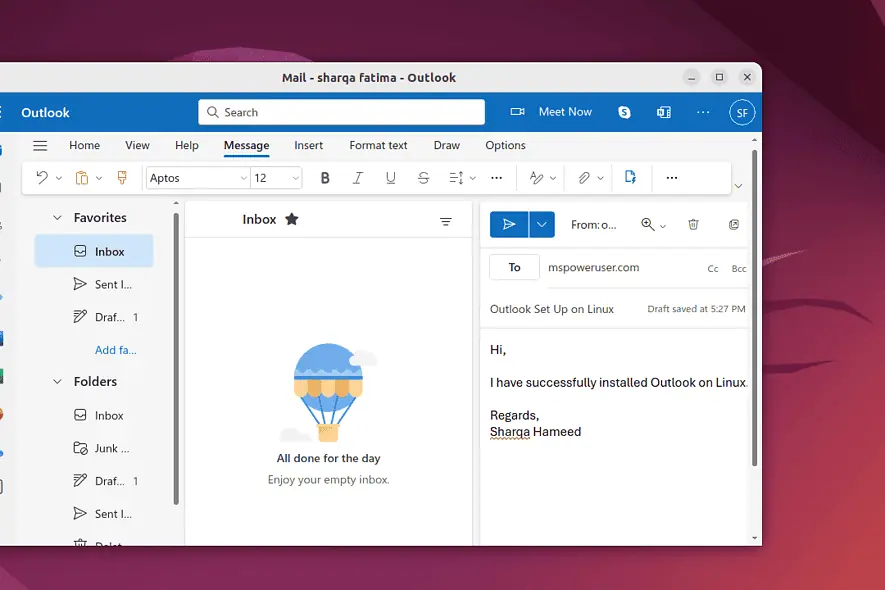
Microsoft heeft Outlook voor Linux nog niet gelanceerd. U kunt echter met behulp van snap een niet-officiële Microsoft Outlook-client op uw systeem installeren. Dit pakket heet “Outlook-voor-Linux'.
Dus laten we gaan!
Hoe Outlook voor Linux in te stellen
1. Voer eerst “sudo apt update” om systeempakketten bij te werken.
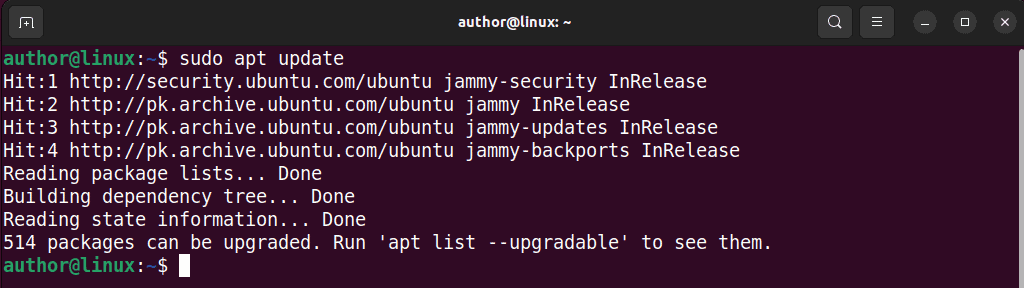
2. Ren “sudo apt install snapd” om snap vanaf de terminal te installeren.
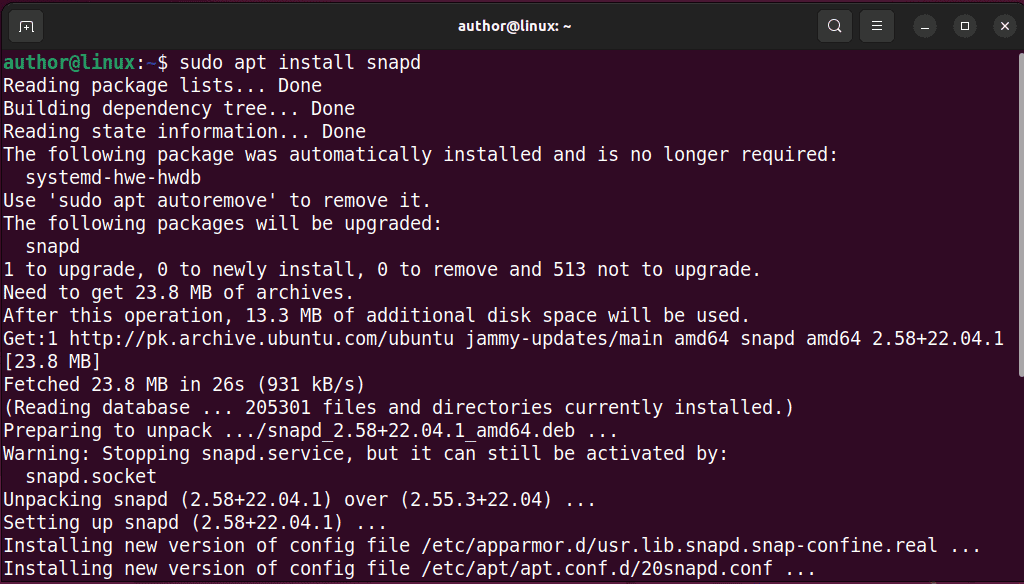
3. Outlook installeren op uw Linux-systeem met “sudo snap install Outlook-voor-Linux –Edge'.

4. Na een succesvolle installatie opent u het bestand Activiteiten menu, typ “Outlook voor Linux“, en sloeg Enter.
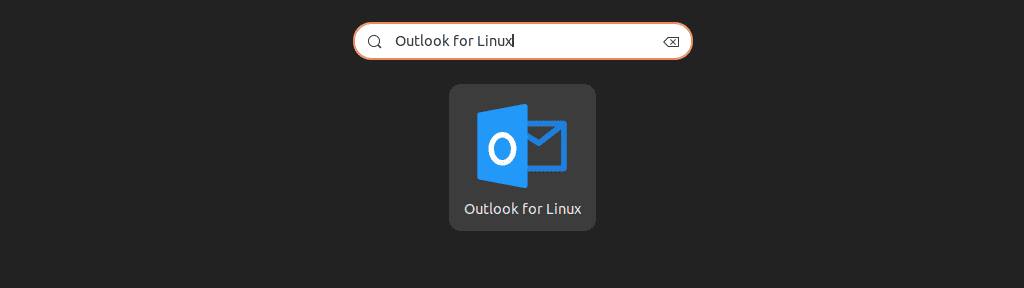
5. Voer de E-mail or Telefoon gekoppeld aan uw Microsoft-account en klik op “Volgende'.
6. Log in op uw Microsoft-account.
7. Begin meteen met het gebruiken van Outlook op Linux!
Bonus Tip:
Als u Outlook wilt verwijderen, typt u “sudo verwijder snap Outlook-voor-Linux"En raakte Enter.

Mogelijk bent u wellicht ook geïnteresseerd in:
Nu weet u hoe u Outlook voor Linux instelt. Als u echter problemen ondervindt, kunt u dat gerust doen neem contact op met de uitgever van deze onofficiële Outlook-client.

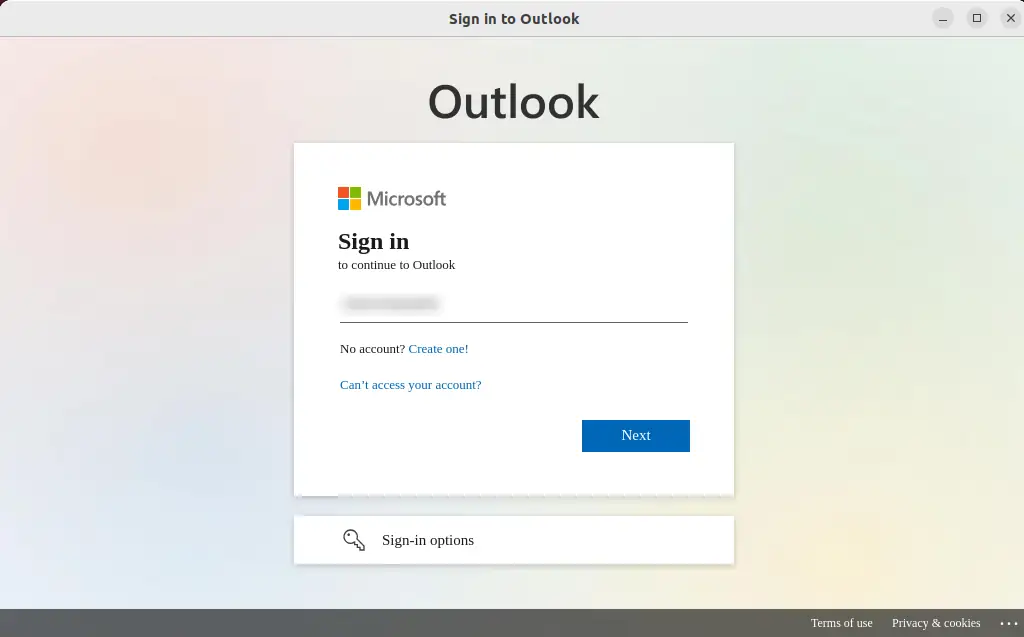
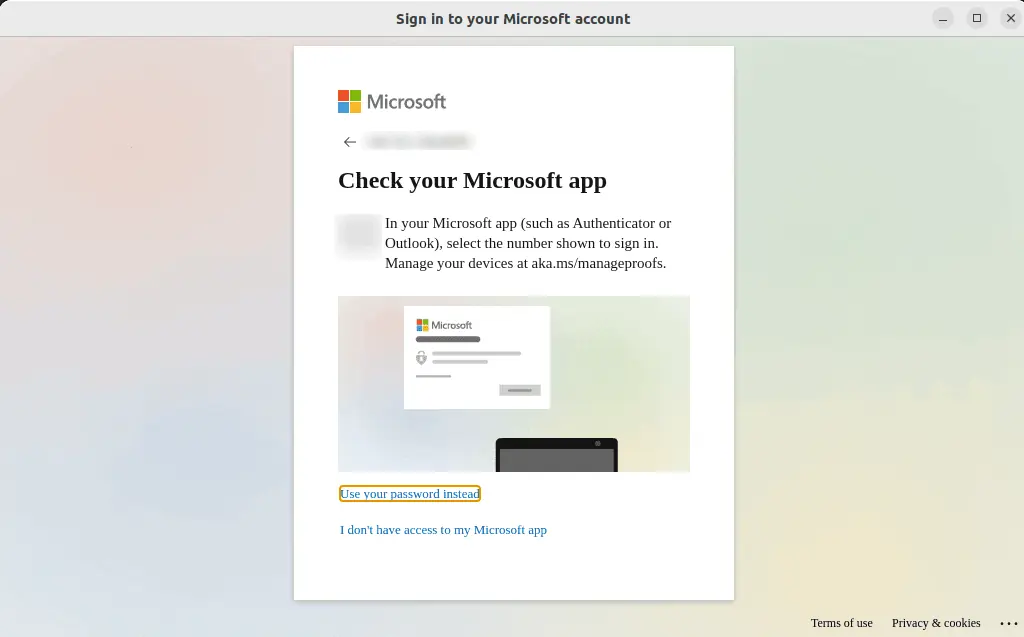
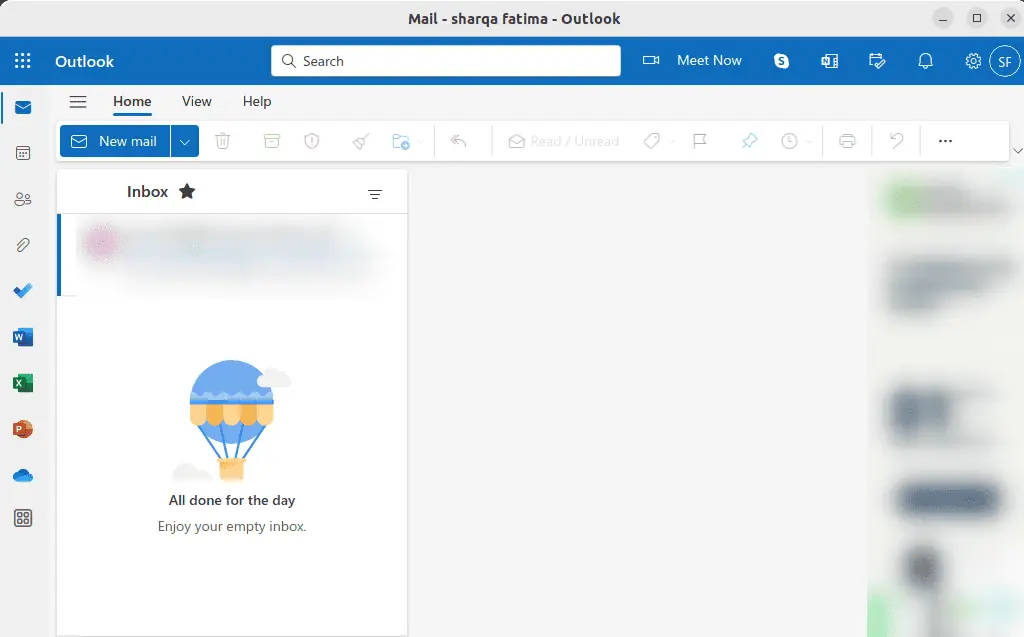








Gebruikersforum
1 berichten